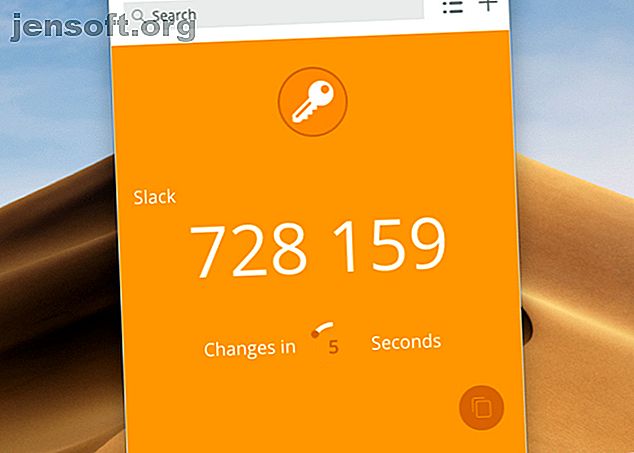
Le 5 migliori app di autenticazione per generare codici 2FA su Mac
Annuncio pubblicitario
Vuoi proteggere i tuoi account online con l'autenticazione a due fattori (2FA)? Quindi avrai bisogno di un'app di autenticazione per scansionare i codici QR pertinenti durante il processo di configurazione. Un'app di questo tipo può anche generare i TOTP (Time-Based One-Time Passwords) necessari, oltre alle password di accesso, per sbloccare gli account abilitati per 2FA.
Puoi scegliere le app di autenticazione basate sul Web o scegliere una delle app Mac 2FA gratuite che trattiamo di seguito.
1. Authy

Authy è stato uno dei primi servizi 2FA sulla scena ed è quindi diventato uno dei preferiti di molti. Offre app per Mac, Windows, Chrome e dispositivi mobili.
Dopo aver installato l'app Mac e aver effettuato l'accesso al tuo account Authy, Authy ti saluta con un elenco vuoto e un pulsante più . Fai clic su quel pulsante per iniziare ad aggiungere i tuoi account 2FA. L'app non supporta la scansione di codici QR, quindi dovrai incollare la chiave segreta o il codice condiviso dal servizio per il quale desideri abilitare 2FA.
Tieni presente che molti servizi nascondono questa chiave segreta per impostazione predefinita e visualizzano solo il relativo codice QR. Di solito, c'è un pulsante o un link per rivelare la chiave segreta nel caso in cui non sia possibile scansionare il codice QR.
Authy ti consente di codificare a colori ogni account. Puoi anche scegliere tra codici a 6 cifre, 7 cifre e 8 cifre.
Scarica: Authy (gratuito)
2. Fase due

Il secondo passaggio è semplice come un'app, ed è ciò che ci piace. Non ci sono account a cui iscriversi prima di poter iniziare a usarlo.
Puoi aggiungere i tuoi account online al secondo passaggio con una delle seguenti opzioni:
- Scansiona il codice QR dall'account per cui vuoi abilitare 2FA.
- Aggiungi la chiave segreta dell'account e un paio di altri dettagli dell'account manualmente.
Non troverai molto in termini di impostazioni dell'app, anche se per essere onesti, non hai bisogno di molto. Il secondo passaggio ti consente solo di ordinare i tuoi account manualmente e in ordine alfabetico, oltre a eseguire il backup su iCloud.
La mancanza di una funzione di importazione può rivelarsi un grave svantaggio se si dispone di molti dati esistenti che è necessario migrare.
Scarica: passaggio 2 (gratuito)
3. Autenticatore

Non abbiamo potuto fare a meno di introdurlo di nascosto, anche se tecnicamente si tratta di un'app basata su browser piuttosto che di un'app per Mac. È un'estensione di Chrome open source che funziona offline.
Come la maggior parte delle app di autenticazione, Authenticator ti consente di aggiungere account 2FA scansionando un codice QR o inserendo manualmente una chiave segreta. Il primo metodo è quello predefinito.
Dopo aver installato l'estensione, fai clic sul pulsante della barra degli strumenti e quindi sul pulsante Scansione codice QR nel popup visualizzato. Ovviamente, dovrai avere la pagina web con il codice QR corretto pronto per andare in background.
Vuoi usare una chiave segreta invece di un codice QR? Innanzitutto, fai clic sul pulsante Modifica (icona a forma di matita ) accanto al pulsante Scansione codice QR . Quindi, fai clic sul grande pulsante più per rivelare l'opzione di inserimento manuale che stai cercando.
Authenticator ha anche versioni di Firefox e Microsoft Edge. È un peccato che non ci sia un'estensione Safari simile.
Scarica: Authenticator (gratuito)
4. Segreti

Molti gestori di password ora raddoppiano come app di autenticazione. Secrets è uno di questi e semplifica l'impostazione dei codici 2FA.
Per aggiungere un account 2FA a Secrets, aggiungere prima una voce password per l'account tramite l'opzione File> Nuovo elemento o File> Nuovo> Accesso . Nel campo Password One-Time per la voce, fare clic sull'icona dello scanner di codici QR all'estremità. Questo acquisisce il codice QR disponibile nella scheda attiva in Safari o in qualsiasi altro browser aperto.
Premi il pulsante Fine per salvare la password. Di tanto in tanto viene visualizzato un OTP nuovo nel campo Password One-Time .
(Assicurati di non avere più browser aperti con schede attive che visualizzano i codici QR per account diversi. Segreti sembra catturare il codice dalla scheda che è stata aperta per prima, il che potrebbe creare confusione.)
Se si desidera abilitare la configurazione 2FA per una password già creata in Secrets, fare clic sul pulsante Modifica per la voce, quindi aggiungere il codice QR. Ricorda di premere il pulsante Fine alla fine per salvare le modifiche.
Ricorda, se hai un abbonamento Setapp, non devi pagare separatamente per la versione premium dell'app.
1Password, uno dei migliori gestori di password per utenti Mac, viene fornito con il supporto per OTP basati sul tempo.
Download: Secrets (versione premium gratuita disponibile)
5. KeePassXC

Se preferisci una soluzione open source, prova KeePassXC. È un'altra app di gestione delle password che genera codici 2FA.
Per aggiungere un account 2FA a KeePassXC, dopo aver aperto l'app:
- Fare clic sull'opzione Crea nuovo database per impostare un database delle password con una password principale sicura. (Non è necessario farlo se si utilizza già KeePassXC come gestore delle password.)
- Crea una voce password per l'account 2FA facendo clic su Voci> Nuova voce e compilando le credenziali di accesso richieste.
- Fare clic sul pulsante OK per salvare la voce, quindi salvare le modifiche nel database.
- Fai clic su TOTP> Imposta TOTP dal menu contestuale per l'account.
- Scansiona il codice QR generato dall'account online in questione per concedere l'autorizzazione per la generazione di OTP.
Una volta installato l'account 2FA, è possibile ottenere OTP basati sul tempo tramite le opzioni del sottomenu TOTP> Copia TOTP e TOTP> Mostra TOTP nel menu contestuale.
Scarica: KeePassXC (gratuito)
2FA è completamente sicuro?
Mentre le app Web sono eccezionali, le app desktop dedicate sono ancora migliori. Le tue scelte sono piuttosto limitate quando si tratta di app Mac per generare codici 2FA, ma funzionano.
Dai un'occhiata a Two Factor Auth per un comodo elenco di quali servizi e siti Web supportano 2FA. Tieni presente, tuttavia, che l'autenticazione a due fattori tramite OTP non è priva di rischi.
La nostra analisi dei pro e dei contro dei tipi e dei metodi 2FA Pro e contro dei tipi e dei metodi di autenticazione a due fattori Pro e contro dei tipi e dei metodi di autenticazione a due fattori I metodi di autenticazione a due fattori non sono creati uguali. Alcuni sono chiaramente più sicuri e più sicuri. Ecco uno sguardo ai metodi più comuni e quali soddisfano meglio le tue esigenze individuali. Altre informazioni approfondisci questo argomento se desideri provare un'altra soluzione.
Ulteriori informazioni su: App Mac, Sicurezza online, Autenticazione a due fattori.

